آموزش رفع مشکلات وصل نشدن گوشی به کامپیوتر،همه ما گاهی برای انتقال داده از گوشی به کامپیوتر و حتی برعکس، به دنبال بهترین راه برای وصل کردن این دو بودهایم. بااینحال، گاهی مشکلات کوچکی سر راه اتصال گوشی به کامپیوتر پیش میآیند که حل کردن آنها ساده است. در ادامه این مطلب ما تلاش کردیم اکثر مشکلاتی که ممکن است در این زمینه با آنها مواجه شوید را بررسی کرده و راهحلی برای آنها ارائه دهیم؛ همراه ما باشید.
عدم اتصال گوشی به بلوتوث کامپیوتر
قبل از اینکه بخواهید تلفن همراهتان را از این طریق به کامپیوتر وصل کنید، مطمئن شوید هر دو دستگاه از بلوتوث پشتیبانی میکنند. متأسفانه برخی لپتاپها در این زمینه کمبود دارند اما میتوانید با خرید یک دانگل بلوتوث مشکلتان را حل کنید.
دانگل بلوتوث یک دستگاه کوچک بر پایه USB است که حتی اگر دستگاه شما با این فناوری سازگار نباشد، به آن قابلیت بلوتوث را میدهد. برای اینکه بدانید دستگاه شما از این فناوری پشتیبانی میکند یا نه میتوانید مشخصاتش را در دفترچه راهنما چک کنید.
اگر هر دو دستگاه از بلوتوث پشتیبانی میکنند و هنوز اتصال گوشی به کامپیوتر امکانپذیر نیست، ممکن است دلیلش یکی از موارد زیر باشد.

دلایل عدم اتصال گوشی و کامپیوتر با بلوتوث
- دستگاههای مدنظر بهاندازه کافی به هم نزدیک نیستند.
- کامپیوتر و گوشی شما در حالت Pair یا جفت نیستند.
- لپتاپی که میخواهید به آن وصل شوید، توسط سایر دستگاههای بلوتوث قابلمشاهده نیست.
- کامپیوتر یا گوشی شما درایورهای بلوتوثی مربوطه را ندارند.
راهحلهای مشکلات اتصال بلوتوثی
- بلوتوث را روشن و خاموش کنید. این کار هم در کامپیوتر و هم در گوشی، میتواند برخی مشکلات اتصال را حل کند. این ترفند به دستگاهها اجازه میدهد تا فرایند جستوجو را تکرار کنند که اتصالات را مجددا تنظیم میکند و میتواند مشکل را حل کند.
- کامپیوتر و گوشی خود را ری استارت کنید. راهاندازی مجدد دستگاه برای رفع مشکلات رایج و مسائل مربوط به اتصال، روش خوبی است. هنگامی که دستگاه خود را مجددا راه میاندازید، فرایندهایی که در RAM در حال انجام بودهاند پاک میشوند. این به دستگاه اجازه میدهد تا اتصالات جدید را با موفقیت برقرار کند. اگر این کار مشکلات اتصال بلوتوث را برطرف نکرد، ممکن است مشکلات اساسی مربوط به نرمافزار یا سختافزار در دستگاهتان وجود داشته باشند.
- فاصله بین دو دستگاه را کاهش دهید. بلوتوث اتصالات بیسیم را تا نزدیک ۱۰ متر پشتیبانی میکند. بااینحال موانع و تشعشعات الکترومغناطیسی ممکن است بر این محدوده تأثیر بگذارند. نزدیک کردن دستگاهها به هم میتواند مشکل اتصال گوشی به کامپیوتر را حل کند.
- کامپیوتر خود را برای سایر دستگاهها قابلمشاهده کنید. برای انجام این کار باید وارد تنظیمات دستگاه خود شوید. بعد به Devices> More Bluetooth options بروید. در صفحه جدید، گزینه “Allow Bluetooth devices fo find this PC” را علامت بزنید.
- درایورهای مربوط به بلوتوث را بهروزرسانی کنید. بهروزرسانیهای متعددی برای نرمافزارها و درایورهای مختلف وجود دارند و درایورهای بلوتوث نیز از این قاعده مستثنی نیستند. همیشه چک کنید تا مطمئن شوید آخرین نسخه را روی سیستم خود نصب کردهاید. در واقع بهتر است چند بار این کار را بکنید، چون درایورهای قدیمی ممکن است دلیل عدم اتصال گوشی به کامپیوتر باشند.
عدم اتصال گوشی به کامپیوتر از طریق هات اسپات
اگر در زمینه وصل کردن گوشی خود از طریق هات اسپات به کامپیوتر مشکل داشتید، سعی کنید اتصال اینترنت خود را قطع کرده و دوباره به آن وصل شوید. اگر این کار مشکل را حل نکرد میتوانید:
- هر دو دستگاه را ری استارت کنید. این کار همه چیز را ریست کرده و میتواند مشکل عدم اتصال شما با هات اسپات را هم حل کند.
- چک کنید که حالت هواپیما خاموش باشد. اگر روشن بود، آن را خاموش کرده و دوباره امتحان کنید.
- فاصله دستگاهها را کم کنید. مانند بلوتوث، هات اسپات هم محدودهای برای اتصال دارد. پس گوشی و کامپیوتر را به هم نزدیکتر کنید تا مشکلات اتصالتان برطرف شوند.
- محدودیت اتصال هات اسپات را چک کنید. بررسی کنید که هات اسپات شما تعداد کاربرانی که میتوانند متصل شوند را محدود کرده یا نه؟ اگر اینطور بود، تعداد کاربرانی که پشتیبانی میکند را بیشتر کنید یا سایر کاربران متصل به آن را حذف کنید.
- مشکلات کارت شبکه کامپیوتر را بررسی کنید. کارت شبکه، سختافزاری است که اتصالات شبکه را فعال میکند. اگر نقصی در آن باشد، شما نمیتوانید به هیچ شبکهای وصل شوید. برای اینکه بفهمید مشکل از کارت شبکه است یا نه یک کارت دیگر را جایگزین کرده و چک کنید.
اگر راهحلهای بالا جواب ندادند، بهتر است با مراکز تعمیر معتبر ارتباط گرفته و مشکل اتصال خود را با آنها در میان بگذارید.
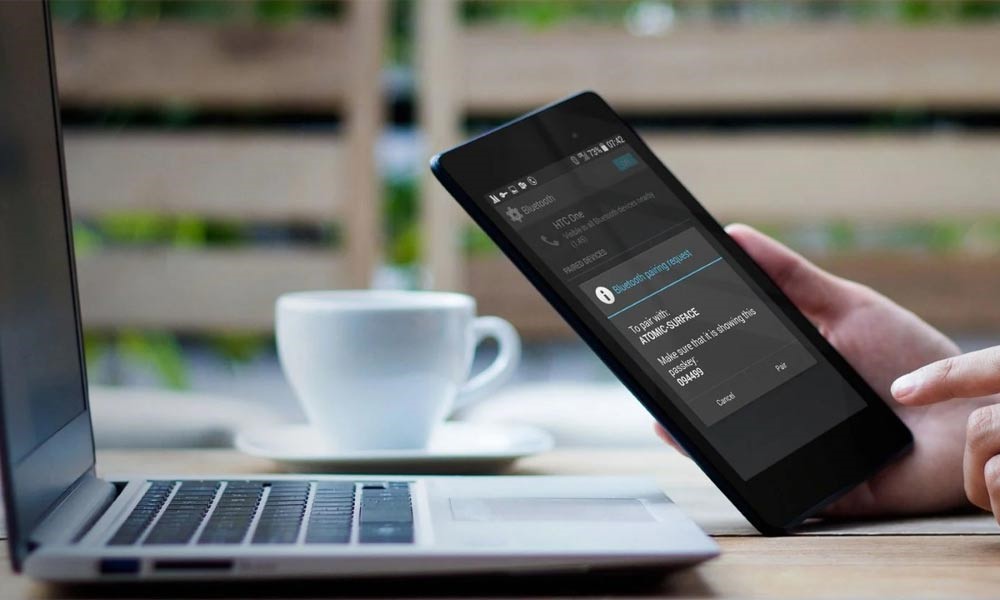
عدم اتصال گوشی سامسونگ به کامپیوتر
سامسونگ برند معتبری است و سالانه تعداد بسیار زیادی گوشی هوشمند به فروش میرساند. به همین دلیل طبیعی است که طیفی از کاربران این گوشیها در زمینه اتصال گوشی به کامپیوتر چه از طریق سیمی و چه بیسیم، مشکل داشته باشند. در ادامه با هم این مشکلات را بررسی میکنیم.
عدم اتصال گوشی سامسونگ به کامپیوتر با کابل USB
اگر در وصل کردن گوشی سامسونگ خود به کامپیوتر با کابل USB مشکل دارید، عوضکردن پورت USB میتواند راه حلی سریع و کاربردی باشد.
بااینحال، احتمال دارد مشکل از سمت کابل شما هم باشد. متأسفانه این کابلها عمر کوتاهی دارند و بسیار آسیبپذیر هستند. برای بررسی اینکه مشکل از کابل است یا نه چک کنید که در سراسر آن نشانی از آسیب فیزیکی مشاهده میشود یا نه. همچنین میتوانید با کابل دیگری، اتصال را امتحان کنید.
سامسونگ پیشنهاد میکند حتما از کابلی که همراه گوشی ارائه میشود برای هر نوع اتصالی استفاده کنید. پس مهم است که از این کابل مراقبت کرده و سالم نگهش دارید. همچنین برای اینکه مطمئن شوید، دوباره چک کنید که حالت اتصال روی گزینه “file transfer” باشد.
اتصال را با فایل اکسپلور بررسی کنید
به دلیل اشکالات نرمافزاری موجود، ممکن است تلفن شما با موفقیت به کامپیوتر وصل شده باشد اما هیچ صدا یا اعلانی نداشته باشد. قبل از امتحان راهحلهای دیگر، بهتر است به فایل اکسپلور رفته و بررسی کنید که دستگاهتان وصل شده است یا نه.
درایورهای خود را بهروز کنید
اگر کاملا مطمئن هستید که مشکل از گوشی نیست، کامپیوتر خود را بهروز کنید. همچنین میتوانید درایورهای دستگاه را از طریق “Device manager” حذف و دوباره نصب کنید.
اگر مشکل شما با این روشها رفع نشد، بهتر است به مراکز معتبر تعمیرات مراجعه کنید.
سخن نهایی
همانطور که گفتیم، عدم اتصال گوشی به کامپیوتر ممکن است ناشی از مشکلات جزئی باشد که با راهاندازی مجدد، رفع میشوند. از طرف دیگر احتمال دارد پای مشکل جدیتر دیگری مانند نقص سختافزار هم وسط باشد که در این صورت باید حتما به تعمیرکاران و متخصصان این زمینه مراجعه کنید. با تمام اینها، امیدواریم که نکات این مقاله در باره حل این مشکلات کمکتان کرده باشند.
آیا تابهحال تجربهای در این زمینه داشتهاید که گوشی خودتان یا یکی از اطرافیان، به کامپیوتر متصل نشود؟ چگونه این مشکل را حل کردهاید؟ میتوانید راهحل خود را در بخش نظرات با ما در میان بگذارید.